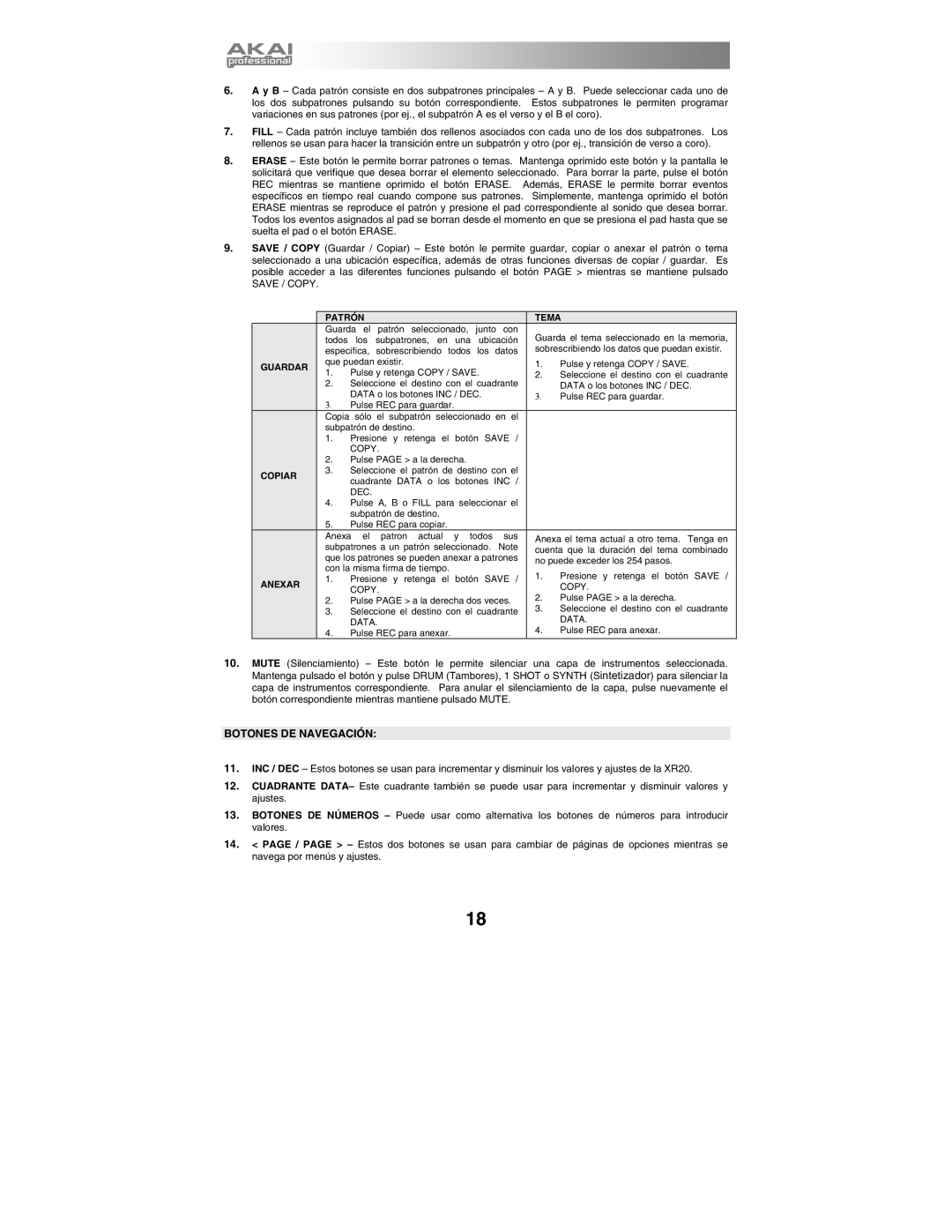6.A y B – Cada patrón consiste en dos subpatrones principales – A y B. Puede seleccionar cada uno de los dos subpatrones pulsando su botón correspondiente. Estos subpatrones le permiten programar variaciones en sus patrones (por ej., el subpatrón A es el verso y el B el coro).
7.FILL – Cada patrón incluye también dos rellenos asociados con cada uno de los dos subpatrones. Los rellenos se usan para hacer la transición entre un subpatrón y otro (por ej., transición de verso a coro).
8.ERASE – Este botón le permite borrar patrones o temas. Mantenga oprimido este botón y la pantalla le solicitará que verifique que desea borrar el elemento seleccionado. Para borrar la parte, pulse el botón REC mientras se mantiene oprimido el botón ERASE. Además, ERASE le permite borrar eventos específicos en tiempo real cuando compone sus patrones. Simplemente, mantenga oprimido el botón ERASE mientras se reproduce el patrón y presione el pad correspondiente al sonido que desea borrar. Todos los eventos asignados al pad se borran desde el momento en que se presiona el pad hasta que se suelta el pad o el botón ERASE.
9.SAVE / COPY (Guardar / Copiar) – Este botón le permite guardar, copiar o anexar el patrón o tema seleccionado a una ubicación específica, además de otras funciones diversas de copiar / guardar. Es posible acceder a las diferentes funciones pulsando el botón PAGE > mientras se mantiene pulsado SAVE / COPY.
|
|
|
| PATRÓN |
|
| TEMA | ||
|
|
|
| Guarda el patrón seleccionado, junto con |
| Guarda el tema seleccionado en la memoria, | |||
|
|
|
| todos | los subpatrones, en una ubicación |
| |||
|
|
|
| específica, sobrescribiendo todos los datos |
| sobrescribiendo los datos que puedan existir. | |||
| GUARDAR |
|
| que puedan existir. |
| 1. | Pulse y retenga COPY / SAVE. | ||
|
| 1. | Pulse y retenga COPY / SAVE. | 2. | Seleccione el destino con el cuadrante | ||||
|
|
| |||||||
|
|
| 2. | Seleccione el destino con el cuadrante |
|
| DATA o los botones INC / DEC. | ||
|
|
| 3. | DATA o los botones INC / DEC. | 3. | Pulse REC para guardar. | |||
|
|
| Pulse REC para guardar. |
|
|
|
| ||
|
|
|
| Copia sólo el subpatrón seleccionado en el |
|
|
| ||
|
|
|
| subpatrón de destino. |
|
|
|
| |
|
|
| 1. | Presione y retenga el botón SAVE / |
|
|
| ||
|
|
|
|
| COPY. |
|
|
|
|
|
|
| 2. | Pulse PAGE > a la derecha. |
|
|
| ||
| COPIAR |
| 3. | Seleccione el patrón de destino con el |
|
|
| ||
|
|
|
| cuadrante DATA o los botones INC / |
|
|
| ||
|
|
|
|
|
|
|
| ||
|
|
|
|
| DEC. |
|
|
|
|
|
|
| 4. | Pulse A, B o FILL para seleccionar el |
|
|
| ||
|
|
|
|
| subpatrón de destino. |
|
|
|
|
|
|
| 5. | Pulse REC para copiar. |
|
|
|
| |
|
|
|
| Anexa el patron actual | y todos sus |
| Anexa el tema actual a otro tema. Tenga en | ||
|
|
|
| subpatrones a un patrón seleccionado. Note |
| ||||
|
|
|
|
| cuenta que la duración del tema combinado | ||||
|
|
|
| que los patrones se pueden anexar a patrones |
| ||||
|
|
|
|
| no puede exceder los 254 pasos. | ||||
|
|
|
| con la misma firma de tiempo. |
|
| |||
|
|
|
|
| 1. | Presione y retenga el botón SAVE / | |||
| ANEXAR |
| 1. | Presione y retenga el | botón SAVE / | ||||
|
|
|
| COPY. | |||||
|
|
|
| COPY. |
|
|
| ||
|
|
|
|
|
|
|
| ||
|
|
|
|
|
| 2. | Pulse PAGE > a la derecha. | ||
|
|
| 2. | Pulse PAGE > a la derecha dos veces. | |||||
|
|
| 3. | Seleccione el destino con el cuadrante | |||||
|
|
| 3. | Seleccione el destino con el cuadrante | |||||
|
|
|
|
| DATA. | ||||
|
|
|
|
| DATA. |
|
|
| |
|
|
|
|
|
| 4. | Pulse REC para anexar. | ||
|
|
| 4. | Pulse REC para anexar. |
| ||||
|
|
|
|
|
|
|
|
|
|
10.MUTE (Silenciamiento) – Este botón le permite silenciar una capa de instrumentos seleccionada. Mantenga pulsado el botón y pulse DRUM (Tambores), 1 SHOT o SYNTH (Sintetizador) para silenciar la capa de instrumentos correspondiente. Para anular el silenciamiento de la capa, pulse nuevamente el botón correspondiente mientras mantiene pulsado MUTE.
BOTONES DE NAVEGACIÓN:
11.INC / DEC – Estos botones se usan para incrementar y disminuir los valores y ajustes de la XR20.
12.CUADRANTE DATA– Este cuadrante también se puede usar para incrementar y disminuir valores y ajustes.
13.BOTONES DE NÚMEROS – Puede usar como alternativa los botones de números para introducir valores.
14.< PAGE / PAGE > – Estos dos botones se usan para cambiar de páginas de opciones mientras se navega por menús y ajustes.
18